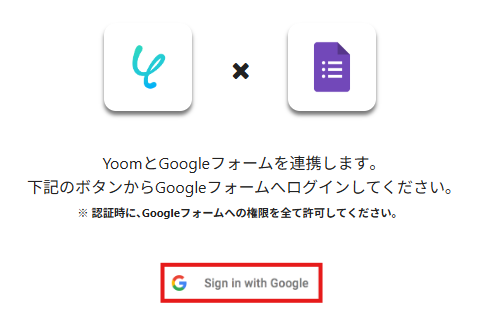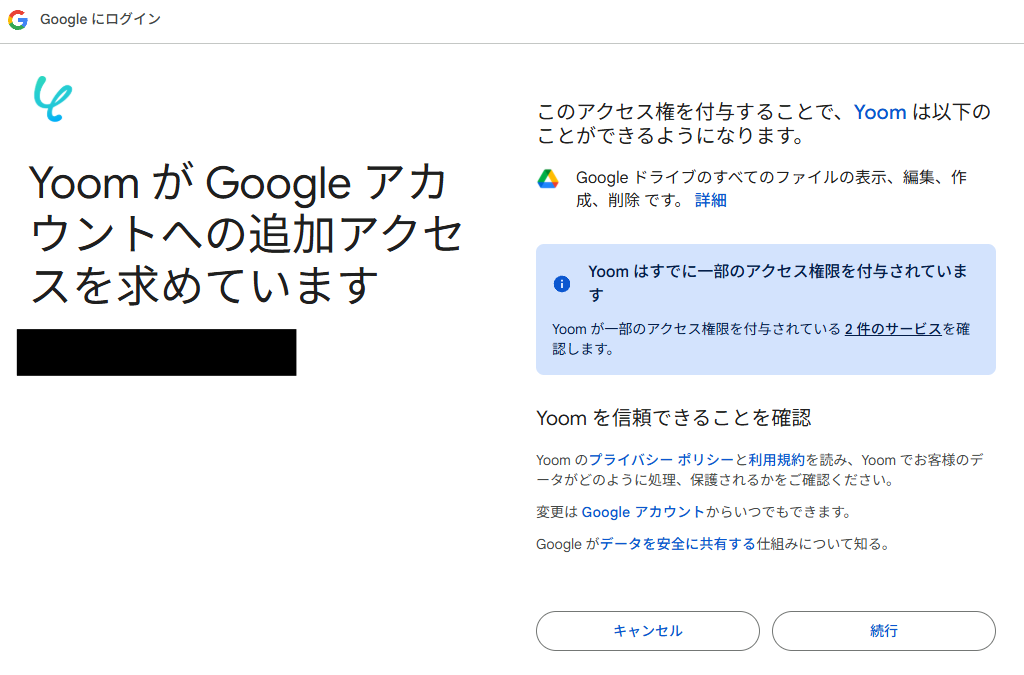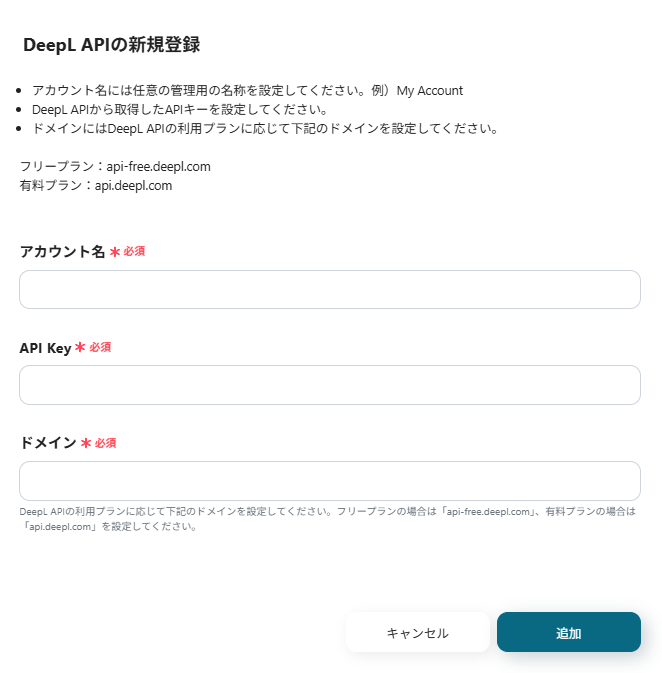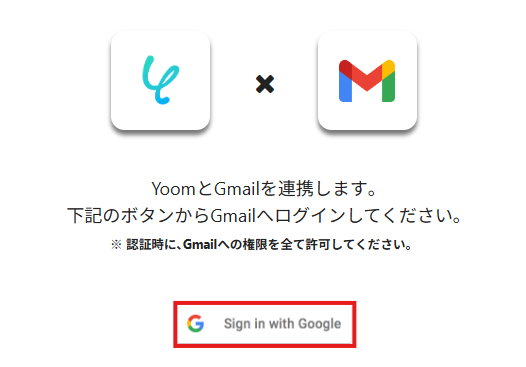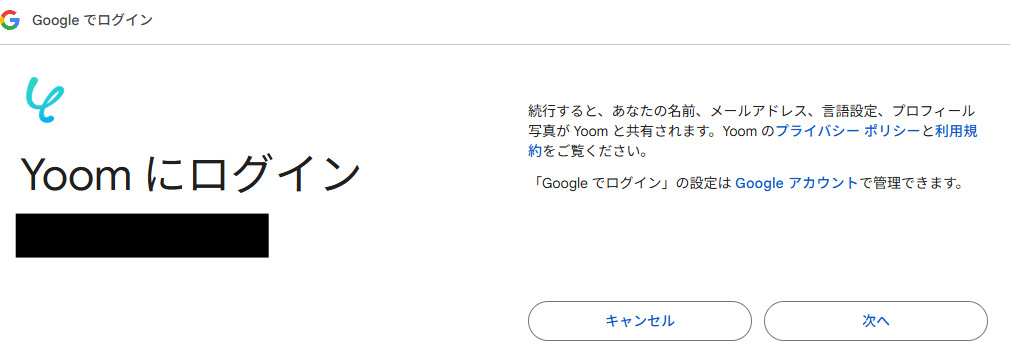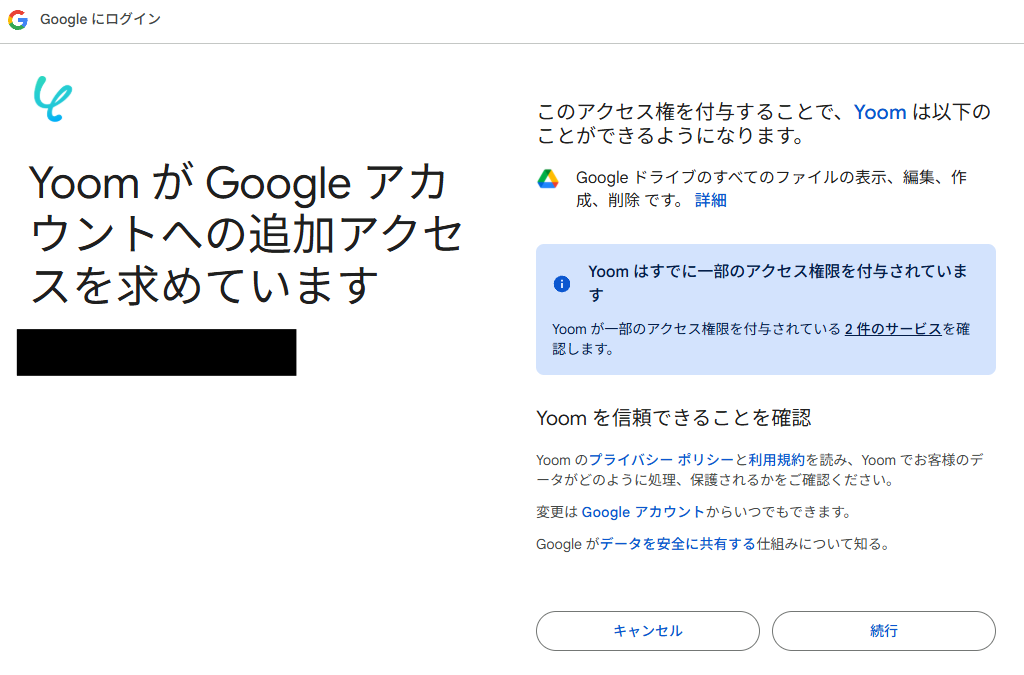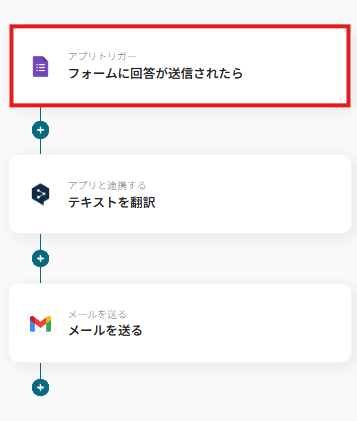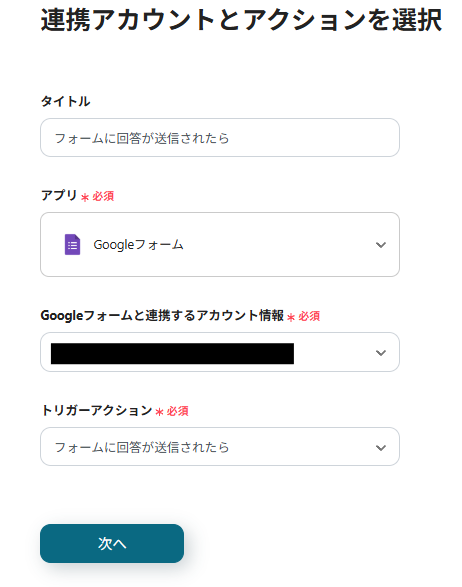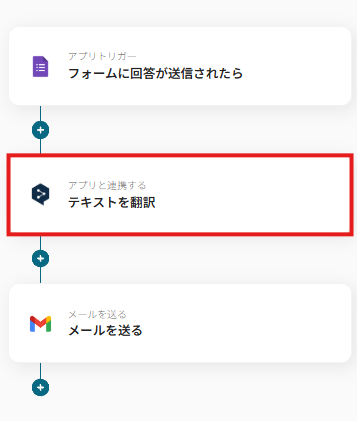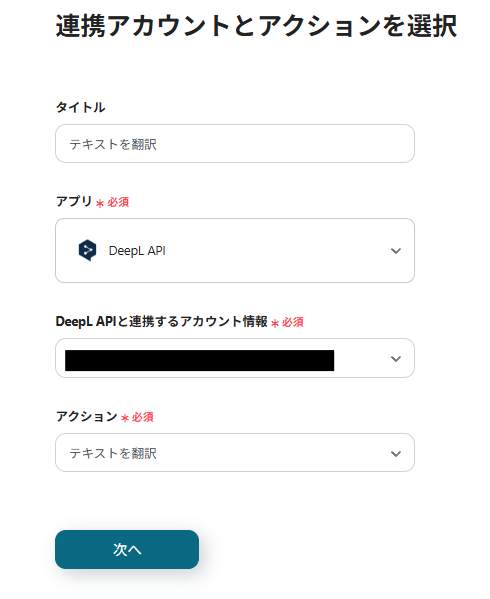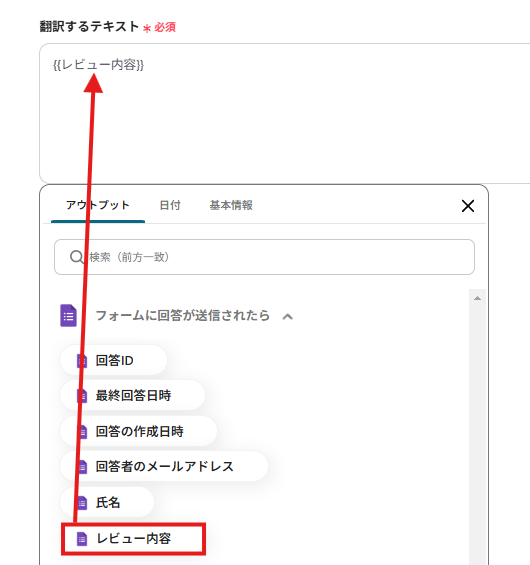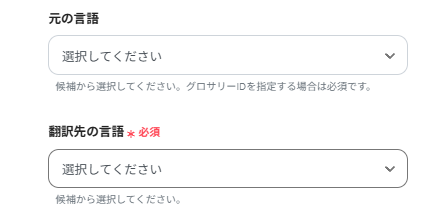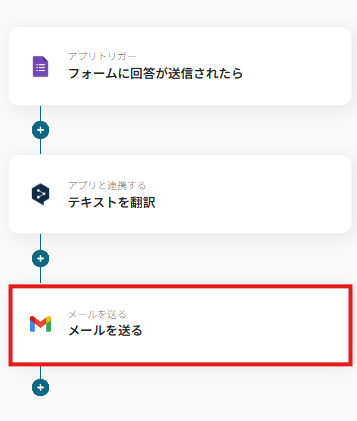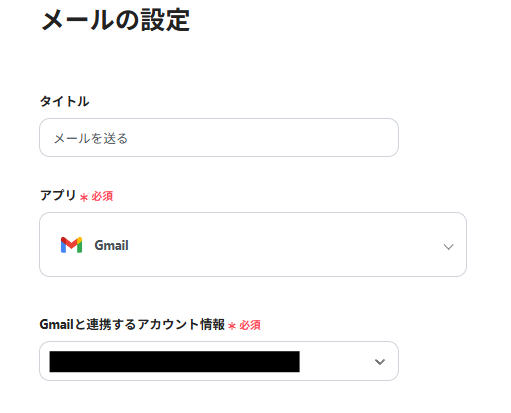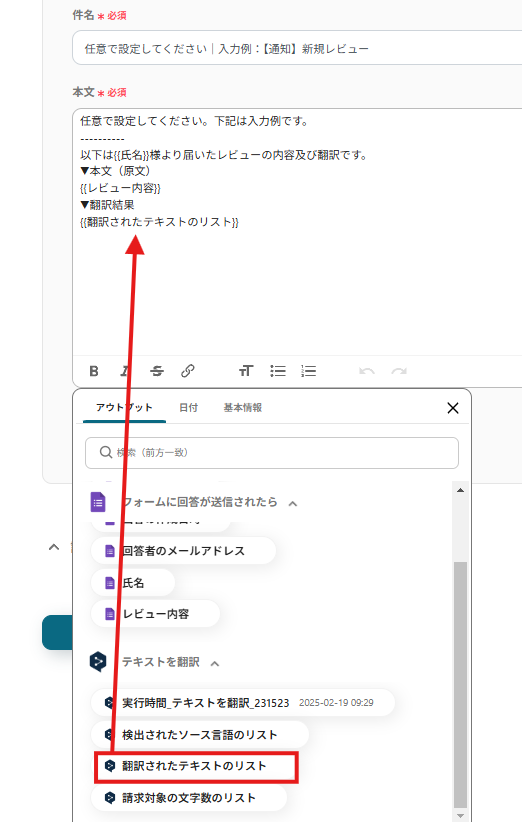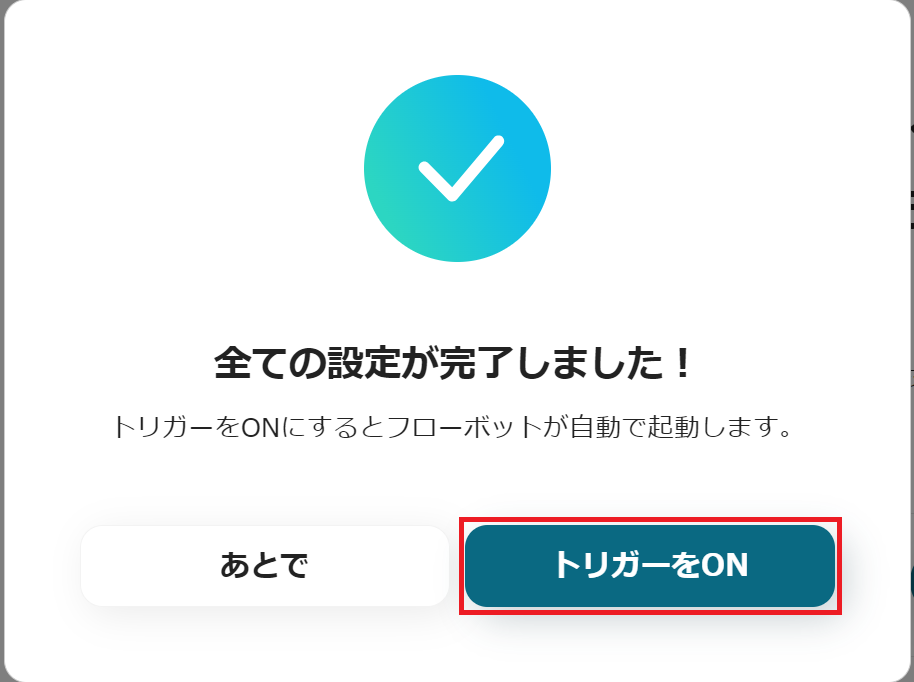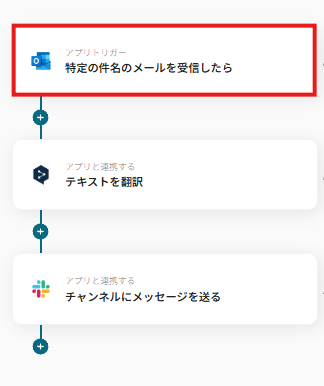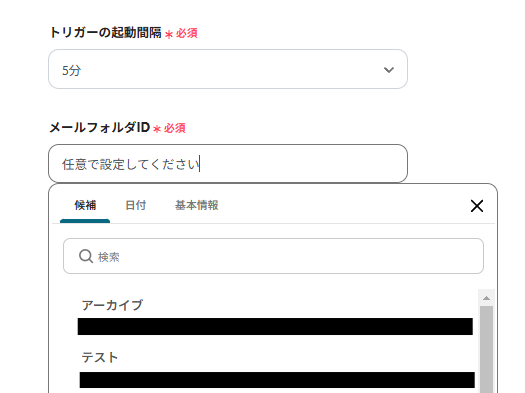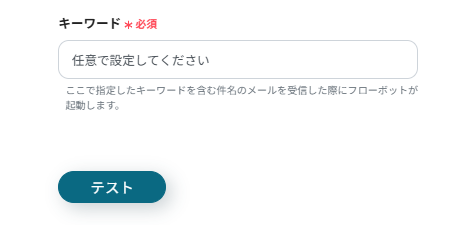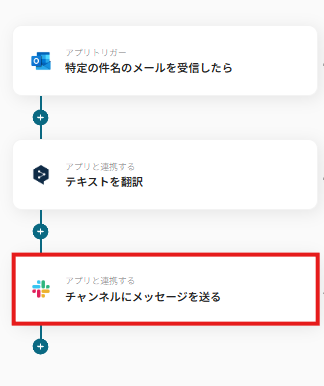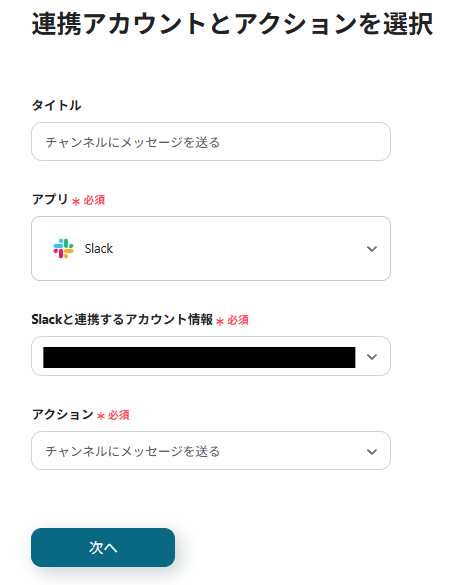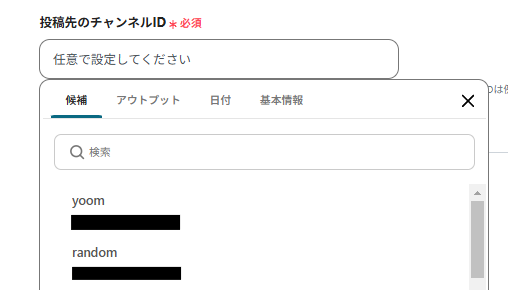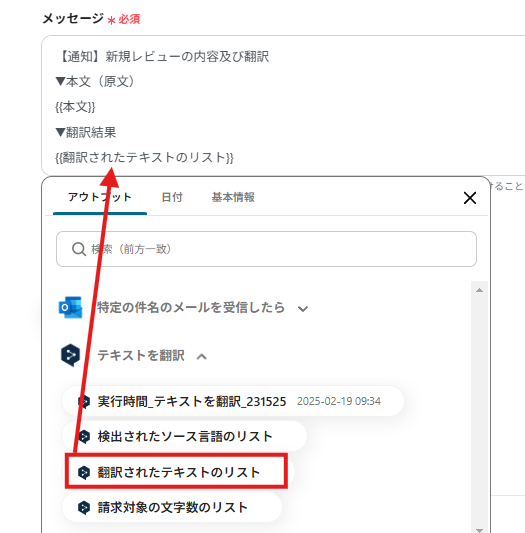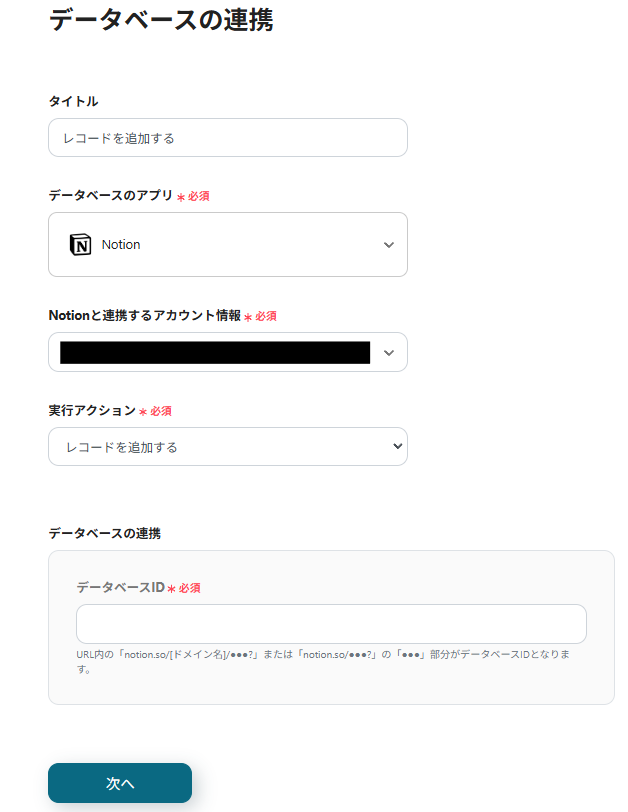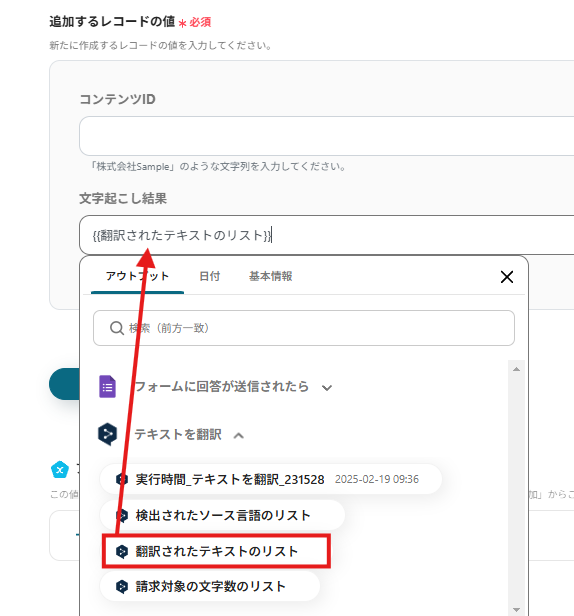Googleフォームの外国語レビューをDeepLで翻訳し、Gmailで通知する
試してみる
■概要
Googleフォームの外国語レビューをDeepLで翻訳し、Gmailに通知するフローです。
Yoomではプログラミング不要でアプリ間の連携ができるため、簡単にこのフローを実現することができます。
■このテンプレートをおすすめする方
・Googleフォームで海外ユーザーからのフィードバックを収集している方
・DeepLでの翻訳とGmailでの通知を導入し、外国語レビューの共有を迅速に行いたい方
・多言語での商品レビューを常時モニタリングする必要のあるマーケティング担当者
・複数言語の顧客対応を行うカスタマーサポート担当者
■注意事項
・Googleフォーム、DeepL、GmailのそれぞれとYoomを連携してください。
・トリガーは5分、10分、15分、30分、60分の間隔で起動間隔を選択できます。
・プランによって最短の起動間隔が異なりますので、ご注意ください。
・Googleフォームをトリガーとして使用した際の回答内容を取得する方法は下記をご参照ください。
https://intercom.help/yoom/ja/articles/6807133
「Googleフォームに届いた外国語レビューをいちいち翻訳してメールするのは手間がかかる...」そんな悩みを感じたことはありませんか?
業務の効率化が求められる中、手作業で翻訳・通知を行うのは非効率。しかし、プログラミングなしで、このプロセスを自動化できる方法があるとしたらどうでしょうか?
今回は、Googleフォームで受け取った外国語のレビューを、DeepLで自動翻訳し、Gmailに通知するフローを紹介します。
手順はシンプルで、設定が完了すればあとは自動で動作します。翻訳作業にかかる時間を削減し、重要な業務に集中できるようになります。
それではここからノーコードツールYoomを使って、「Googleフォームの外国語レビューをDeepLで翻訳し、Gmailに通知する」方法をご説明します。
[Yoomとは]
Googleフォームの外国語レビューをDeepLで翻訳し、Gmailに通知する方法
まず、Googleフォームで回答された外国語レビューをGoogleフォームのAPIを利用して受け取り、DeepLのAPIでそのデータを受け取ります。
その後翻訳を行い、Gmailの提供するAPIを用いて翻訳結果を取得したあと、Gmailに通知することが可能です。
一般的に実現にはプログラミングの知識が必要ですが、ノーコードツールのYoomを用いることでプログラミング知識がなくても簡単に実現できます。
今回は大きく分けて以下のプロセスで作成していきます。
- Googleフォーム・DeepL・Gmailをマイアプリ登録
- テンプレートをコピー
- フローの起点となるGoogleフォームのトリガー設定と、その後に続くDeepL・Gmailのオペレーション設定
- トリガーボタンをONにして、Googleフォーム・DeepL・Gmailの連携動作を確認
Yoomを利用していない方は、こちらから無料登録をしてください。
すでにYoomを利用している方は、ログインしましょう。
Googleフォームの外国語レビューをDeepLで翻訳し、Gmailで通知する
試してみる
■概要
Googleフォームの外国語レビューをDeepLで翻訳し、Gmailに通知するフローです。
Yoomではプログラミング不要でアプリ間の連携ができるため、簡単にこのフローを実現することができます。
■このテンプレートをおすすめする方
・Googleフォームで海外ユーザーからのフィードバックを収集している方
・DeepLでの翻訳とGmailでの通知を導入し、外国語レビューの共有を迅速に行いたい方
・多言語での商品レビューを常時モニタリングする必要のあるマーケティング担当者
・複数言語の顧客対応を行うカスタマーサポート担当者
■注意事項
・Googleフォーム、DeepL、GmailのそれぞれとYoomを連携してください。
・トリガーは5分、10分、15分、30分、60分の間隔で起動間隔を選択できます。
・プランによって最短の起動間隔が異なりますので、ご注意ください。
・Googleフォームをトリガーとして使用した際の回答内容を取得する方法は下記をご参照ください。
https://intercom.help/yoom/ja/articles/6807133
ステップ1:Googleフォーム・DeepL・Gmailをマイアプリ登録
Googleフォーム・DeepL・GmailをYoomに接続するマイアプリ登録を行います。
最初にマイアプリ登録を行うことで、自動化設定を簡単に行うことができます。
まず、Googleフォームのマイアプリ登録を行ってください。
Yoom画面左側の「マイアプリ」→「新規接続」をクリックします。

アプリ一覧と検索欄が表示されるので、どちらかを活用してGoogleフォームを選択します。
以下の画面が表示されたら、「Sign in with Google」をクリックします。
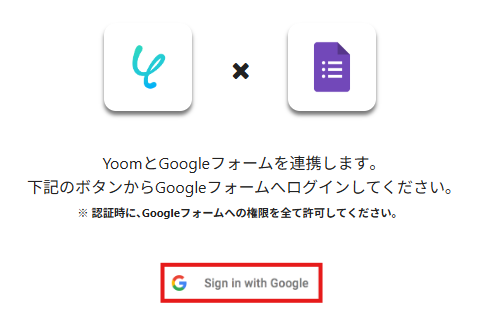
ログインするアカウントを選択し、「次へ」をクリックします。

以下の画面で、アクセス権限を付与します。「続行」をクリックしてください。
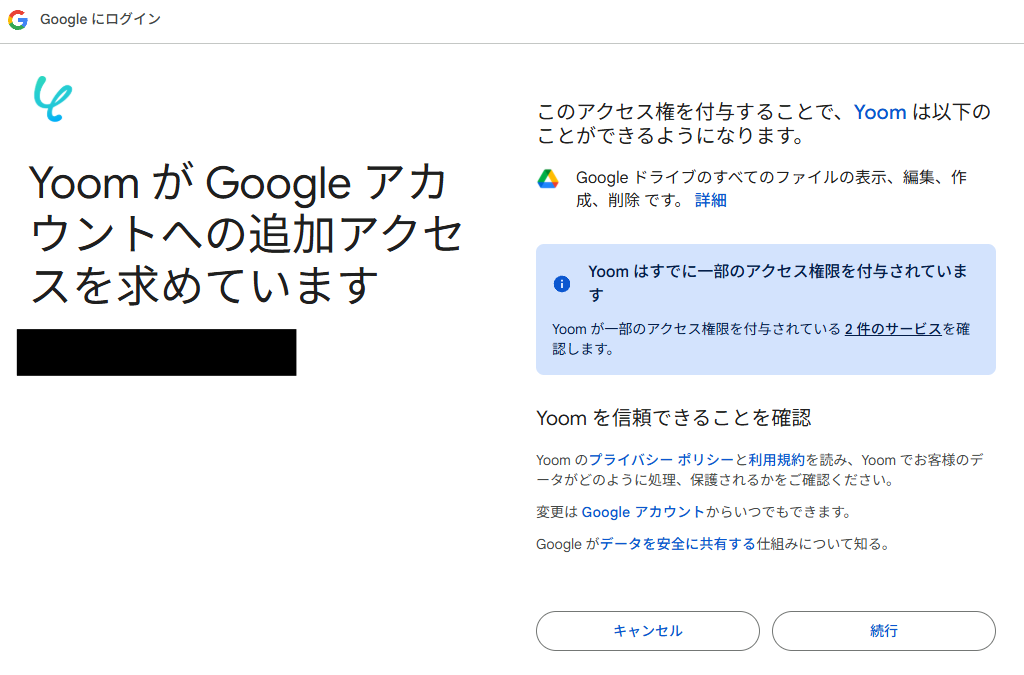
これで、Googleフォームのマイアプリ連携が完了します。
次に、DeepLのマイアプリ登録を行います。
先ほどと同様に、DeepLをアプリ一覧から探すか、検索してください。
必要情報を入力し、「追加」をクリックしてください。
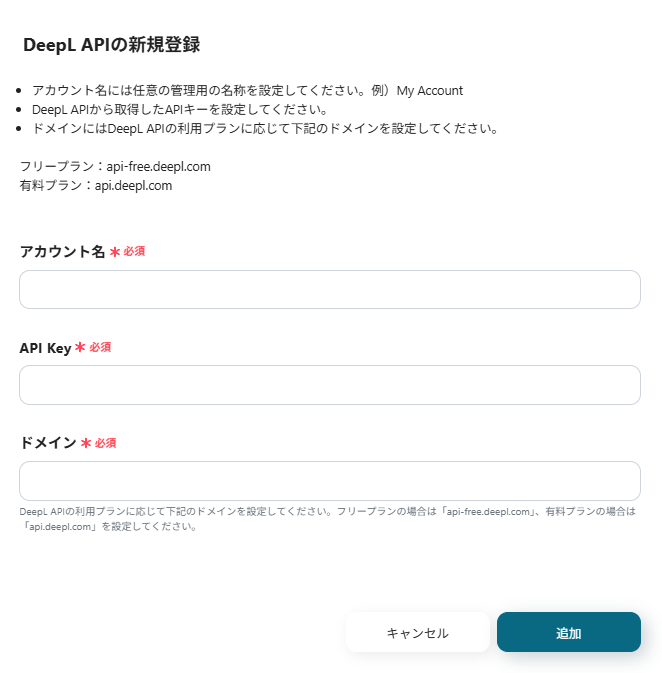
これで、DeepLのマイアプリ連携が完了します。
次に、Gmailのマイアプリ登録を行います。
Gmailをアプリ一覧から探すか、検索してください。
以下の画面が表示されたら、「Sign in with Google」をクリックしてください。
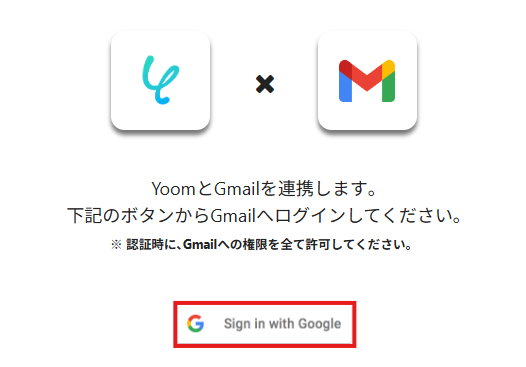
ログインするアカウントを選択し、「次へ」をクリックしてください。
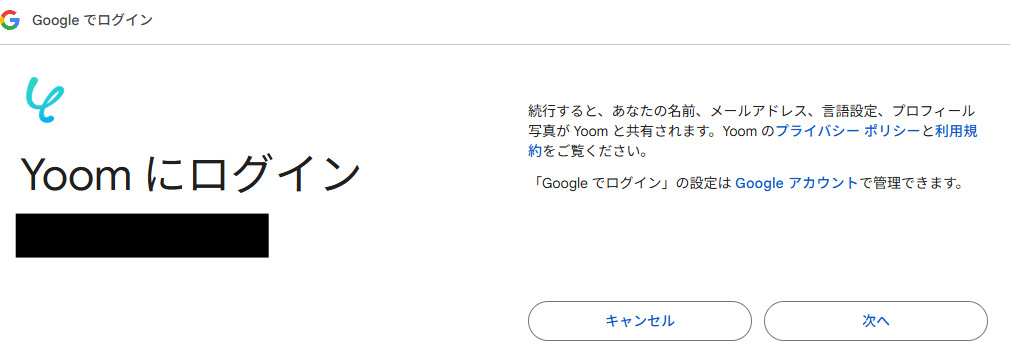
以下の画面でアクセス権限を付与します。「続行」をクリックしてください。
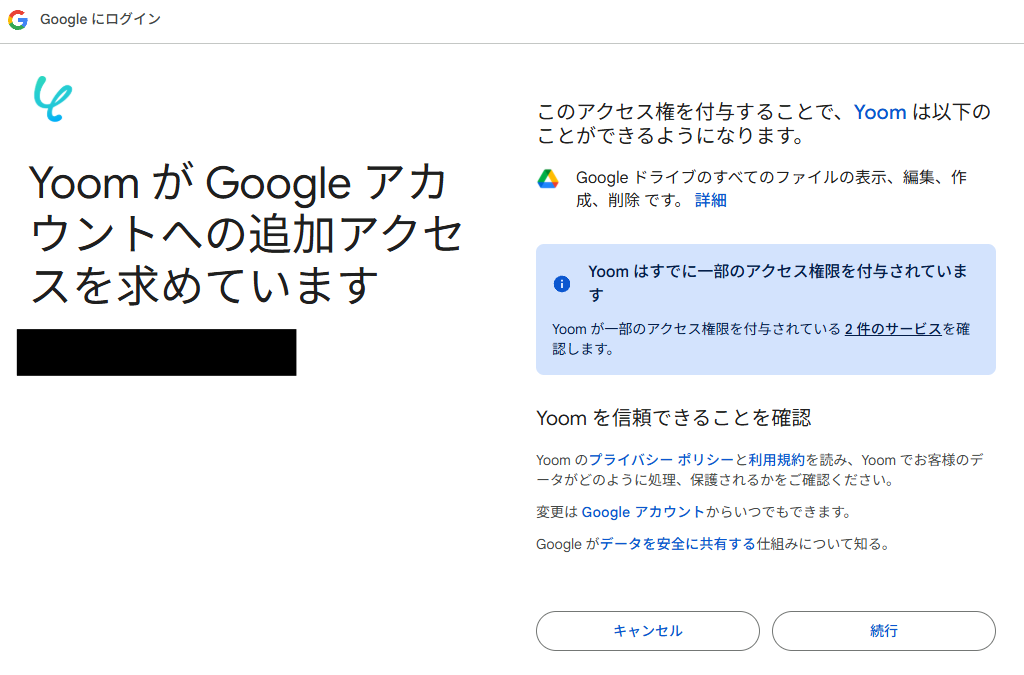
これで、Gmailのマイアプリ連携が完了します。
すべてのマイアプリ登録が完了すると、Googleフォーム・DeepL・Gmailがマイアプリに表示されます。
ステップ2:テンプレートをコピー
次に、フローボットのテンプレートを使用して設定を進めましょう。
Yoomにログインし、以下のバナーの「試してみる」をクリックしてください。
Googleフォームの外国語レビューをDeepLで翻訳し、Gmailで通知する
試してみる
■概要
Googleフォームの外国語レビューをDeepLで翻訳し、Gmailに通知するフローです。
Yoomではプログラミング不要でアプリ間の連携ができるため、簡単にこのフローを実現することができます。
■このテンプレートをおすすめする方
・Googleフォームで海外ユーザーからのフィードバックを収集している方
・DeepLでの翻訳とGmailでの通知を導入し、外国語レビューの共有を迅速に行いたい方
・多言語での商品レビューを常時モニタリングする必要のあるマーケティング担当者
・複数言語の顧客対応を行うカスタマーサポート担当者
■注意事項
・Googleフォーム、DeepL、GmailのそれぞれとYoomを連携してください。
・トリガーは5分、10分、15分、30分、60分の間隔で起動間隔を選択できます。
・プランによって最短の起動間隔が異なりますので、ご注意ください。
・Googleフォームをトリガーとして使用した際の回答内容を取得する方法は下記をご参照ください。
https://intercom.help/yoom/ja/articles/6807133
「テンプレートがコピーされました!」と表示されるので、「OK」をクリックすることでコピーが完了します。

ステップ3:Googleフォームのトリガー設定
Googleフォームのトリガーを設定します。「フォーム回答が送信されたら」をクリックしてください。
※Googleフォームをトリガーとして使用した際の回答内容を取得する方法はこちらを参照ください
※Googleフォームの回答はJSON PATHによる追加アウトプットの取得が必要となるため、こちらをご参照ください。
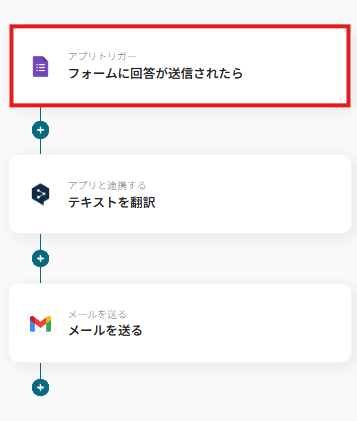
「Googleフォームと連携するアカウント情報」を確認してください。
タイトルは自由に変更できますが、トリガーアクションはそのままで「次へ」をクリックしてください。
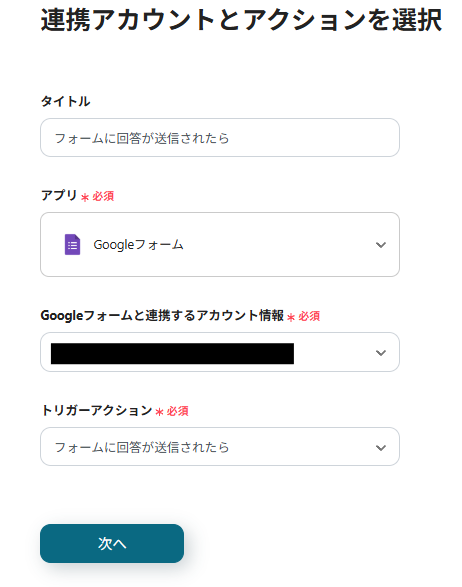
続いて、APIの設定をします。
「トリガーの起動間隔」は5分、10分、15分、30分、60分の間隔で起動間隔を選択できます。
プランによって最短の起動間隔が異なりますので、ご注意ください。
「フォームID」は任意で設定してください。

設定後、「テスト」をクリックしてください。
テストを実行し、アウトプットに情報が表示されたことを確認して「保存する」をクリックしてください。
ステップ4:DeepLのアクション設定
次に、DeepLのアクションを設定します。「テキスト翻訳」をクリックしてください。
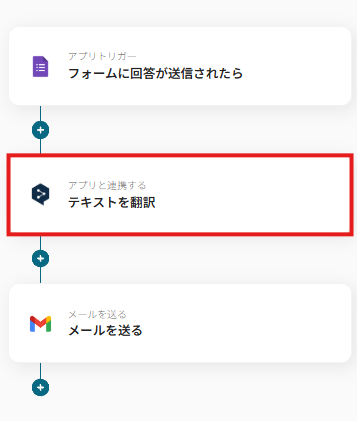
次に、「DeepLと連携するアカウント情報」を確認してください。
タイトルは自由に変更できますが、実行アクションは設定済みとなっています。
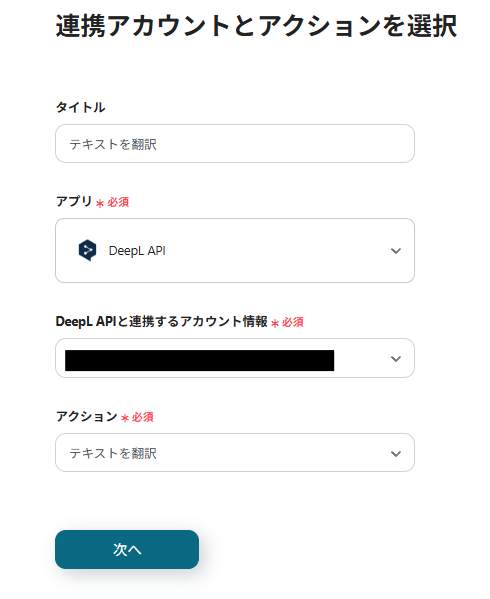
「API接続設定」を行います。
「翻訳するテキスト」は「アウトプット」から、トリガーで取得した情報を入力してください。
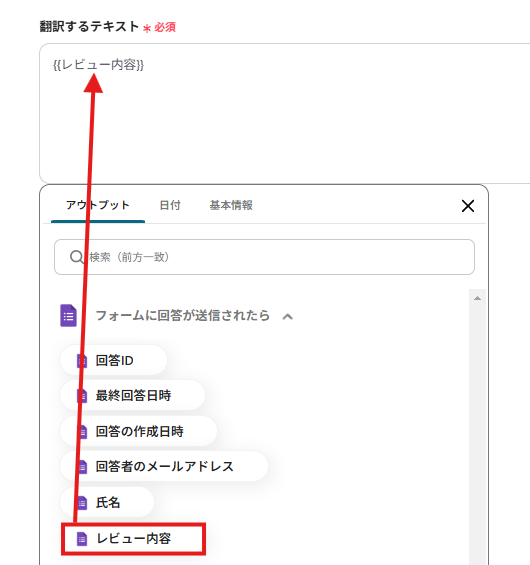
「元の言語」と「翻訳先の言語」はそれぞれ候補から選択してください。
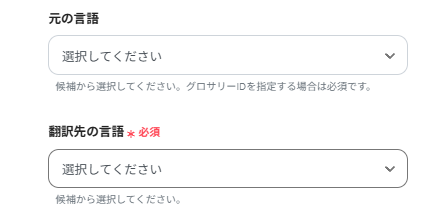
その他の項目は任意で設定してください。
設定後、「テスト」をクリックし、「テスト成功」と表示されたら「保存」をクリックしてください。
ステップ5:Gmailのアクション設定
次に、Gmailのアクションを設定します。「レコードを追加する」をクリックしてください。
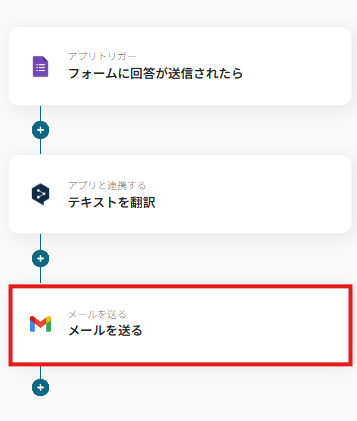
次に、「Gmailと連携するアカウント情報」を確認してください。
タイトルは自由に変更できますが、実行アクションは設定済みとなっています。
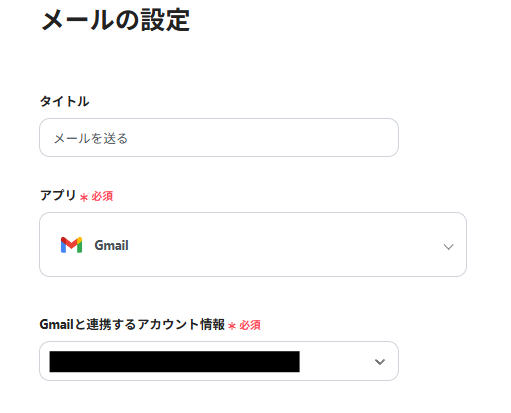
「メール内容」は任意で設定してください。
「To」には、翻訳した内容を送信するメールアドレスを設定してください。
「件名」と「本文」は任意で設定してください。
「アウトプット」から、取得した情報を入力できます。
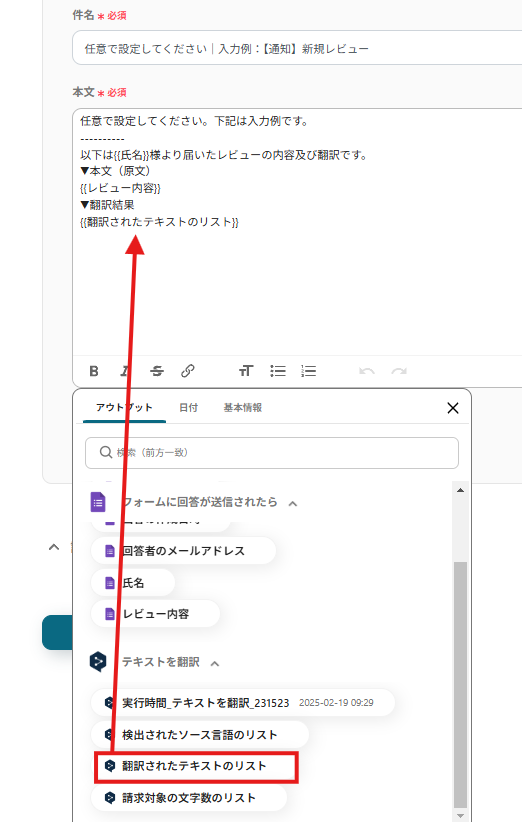
設定後、「次へ」をクリックしてください。
「メール送信のテスト」を行います。
「メールの送信内容」を確認し、「テスト」をクリックしてください。

「テスト成功」と表示されたら「保存する」をクリックしてください。
ステップ6:Googleフォーム・DeepL・Gmailの自動化の動作確認
最後に「トリガーをON」をクリックすると、自動化の設定は完了です。
これで、Googleフォームの外国語レビューをDeepLで翻訳し、自動でGmailに通知できます。
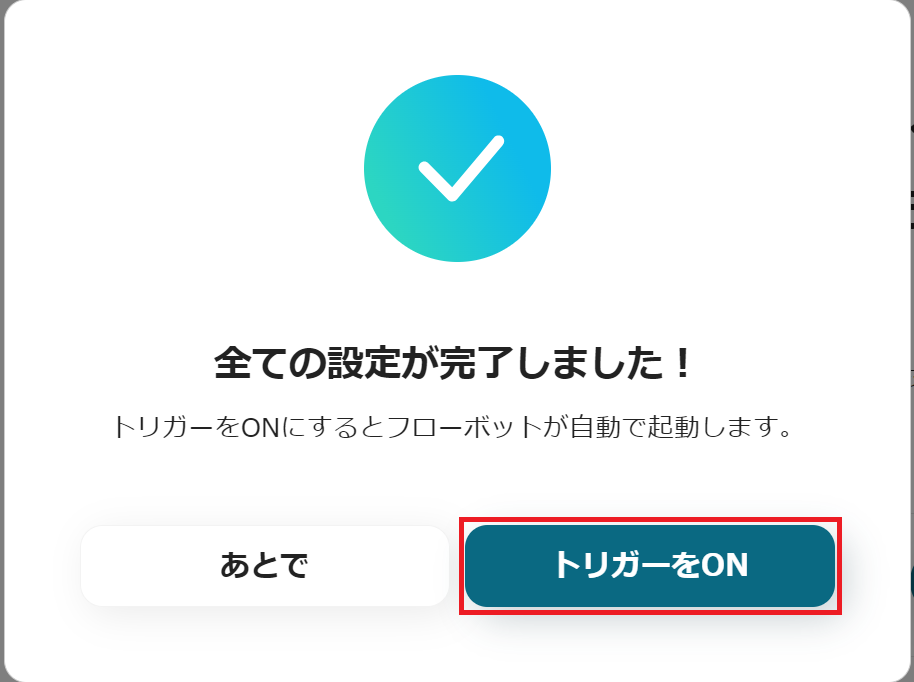
今回使用したテンプレートはこちらです。
Googleフォームの外国語レビューをDeepLで翻訳し、Gmailで通知する
試してみる
■概要
Googleフォームの外国語レビューをDeepLで翻訳し、Gmailに通知するフローです。
Yoomではプログラミング不要でアプリ間の連携ができるため、簡単にこのフローを実現することができます。
■このテンプレートをおすすめする方
・Googleフォームで海外ユーザーからのフィードバックを収集している方
・DeepLでの翻訳とGmailでの通知を導入し、外国語レビューの共有を迅速に行いたい方
・多言語での商品レビューを常時モニタリングする必要のあるマーケティング担当者
・複数言語の顧客対応を行うカスタマーサポート担当者
■注意事項
・Googleフォーム、DeepL、GmailのそれぞれとYoomを連携してください。
・トリガーは5分、10分、15分、30分、60分の間隔で起動間隔を選択できます。
・プランによって最短の起動間隔が異なりますので、ご注意ください。
・Googleフォームをトリガーとして使用した際の回答内容を取得する方法は下記をご参照ください。
https://intercom.help/yoom/ja/articles/6807133
ここからは、一部を変更した応用のフローを紹介します。
Outlookで受信した英文レビューをDeepLで翻訳しSlackに通知する方法
まず、GoogleフォームをOutlookに、GmailをSlackに変更したときの設定です。
以下のテンプレートをコピーしてください。
Outlookで受信した英文レビューをDeepLで翻訳しSlackに通知する
試してみる
■概要
Outlookで受信した英文レビューをDeepLで翻訳しSlackに通知するフローです。
Yoomではプログラミング不要でアプリ間の連携ができるため、簡単にこのフローを実現することができます。
■このテンプレートをおすすめする方
・海外ユーザーからのフィードバックをメールで受け取っている方
・DeepLでの翻訳とSlackでの通知を活用することで、外国語レビューの共有を迅速化したい方
・英語での商品レビューを常時モニタリングする必要があるマーケティング担当者
・複数言語の顧客対応を行っているカスタマーサポート担当者
■注意事項
・Outlook、DeepL、SlackのそれぞれとYoomを連携してください。
・Microsoft365(旧Office365)には、家庭向けプランと一般法人向けプラン(Microsoft365 Business)があり、一般法人向けプランに加入していない場合には認証に失敗する可能性があります。
・トリガーは5分、10分、15分、30分、60分の間隔で起動間隔を選択できます。
・プランによって最短の起動間隔が異なりますので、ご注意ください。
コピーが完了したら設定を進めていきます。
Outlookのトリガー設定
Outlookのトリガーを設定します。「特定の件名のメールを受信したら」をクリックしてください。
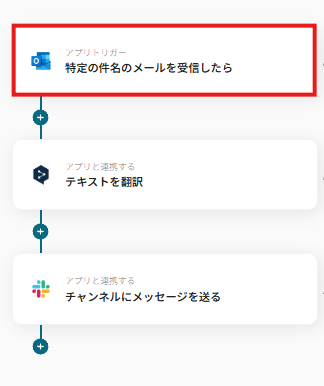
「Outlookと連携するアカウント情報」を確認してください。
タイトルは自由に変更できますが、トリガーアクションはそのままで「次へ」をクリックしてください。

続いて、APIの設定をします。
「トリガーの起動間隔」は5分、10分、15分、30分、60分の間隔で起動間隔を選択できます。
プランによって最短の起動間隔が異なりますので、ご注意ください。
「メールフォルダID」は候補から選択してください。
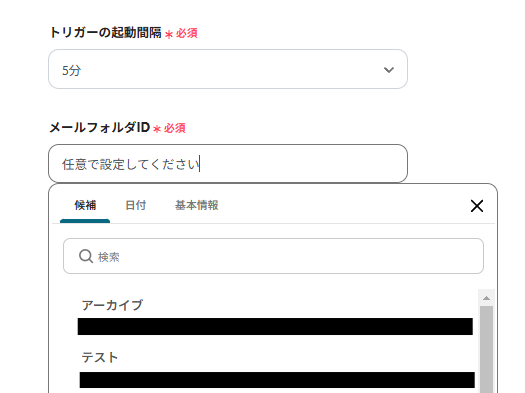
「キーワード」は任意で設定してください。
設定したキーワードを含んだ件名のメールを受信すると、フローボットが起動します。
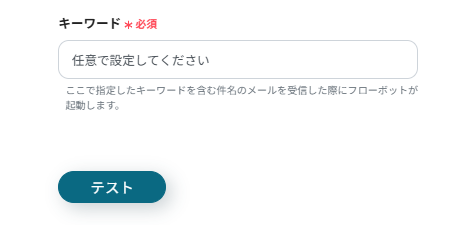
設定後、「テスト」をクリックしてください。
テストを実行し、アウトプットに情報が表示されたことを確認して「保存する」をクリックしてください。
DeepLのアクション設定
このステップは前述の設定と同様のため、そちらをご参照ください。
Slackのアクション設定
Slackのアクションを設定します。「チャンネルにメッセージを送る」をクリックしてください。
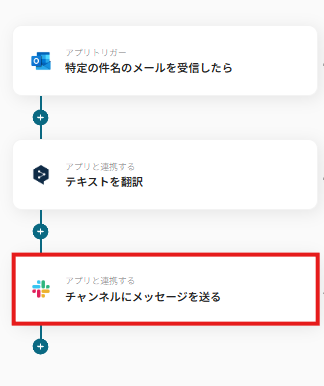
次に、「Slackと連携するアカウント情報」を確認してください。
タイトルは自由に変更できますが、実行アクションは設定済みとなっています。
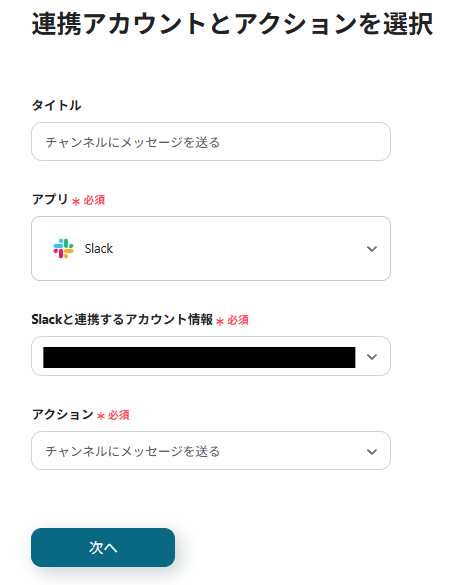
「API接続設定」を行います。
「投稿先のチャンネルID」は候補から選択してください。
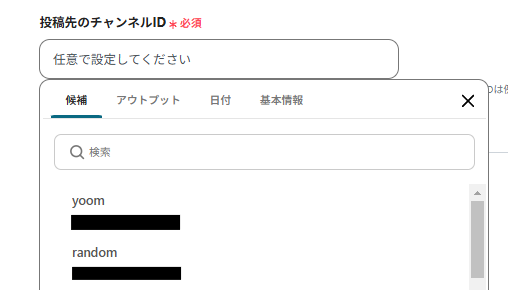
「メッセージ」には、通知内容を任意で設定してください。
「アウトプット」から、取得した情報を入力できます。
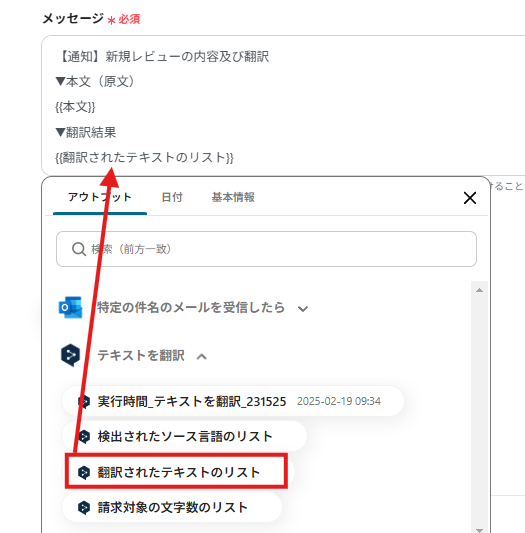
設定後、「テスト」をクリックし、「テスト成功」と表示されたら「保存」をクリックしてください。
Googleフォームの外国語回答をDeepLで翻訳しNotionに追加する方法
次に、GmailをNotionに変更したときの設定です。
以下のテンプレートをコピーしてください。
Googleフォームの外国語回答をDeepLで翻訳しNotionに追加する
試してみる
■概要
Googleフォームの外国語回答をDeepLで翻訳しNotionに追加するフローです。
Yoomではプログラミング不要でアプリ間の連携ができるため、簡単にこのフローを実現することができます。
■このテンプレートをおすすめする方
・Googleフォームで海外ユーザーからのフィードバックを受け付けている方
・DeepLでの翻訳結果をNotionに自動同期することで、外国語レビューのスムーズな共有を実現したい方
・外国語での商品やサービスのレビューを常時モニタリングしたいマーケティング担当者
・複数言語の顧客対応が必要なカスタマーサポート担当者
■注意事項
・Googleフォーム、DeepL、NotionのそれぞれとYoomを連携してください。
・トリガーは5分、10分、15分、30分、60分の間隔で起動間隔を選択できます。
・プランによって最短の起動間隔が異なりますので、ご注意ください。
・Googleフォームをトリガーとして使用した際の回答内容を取得する方法は下記をご参照ください。
https://intercom.help/yoom/ja/articles/6807133
コピーが完了したら設定を進めていきます。
マイアプリ登録からテキストを翻訳するまでの設定は同様のため、そのあとの設定から説明します。
Notionのアクション設定
Notionのアクションを設定します。「レコードを追加する」をクリックしてください。

次に、「Notionと連携するアカウント情報」を確認してください。
タイトルは自由に変更できますが、実行アクションは設定済みとなっています。
「データベースの連携」は任意で設定してください。
設定後、「次へ」をクリックしてください。
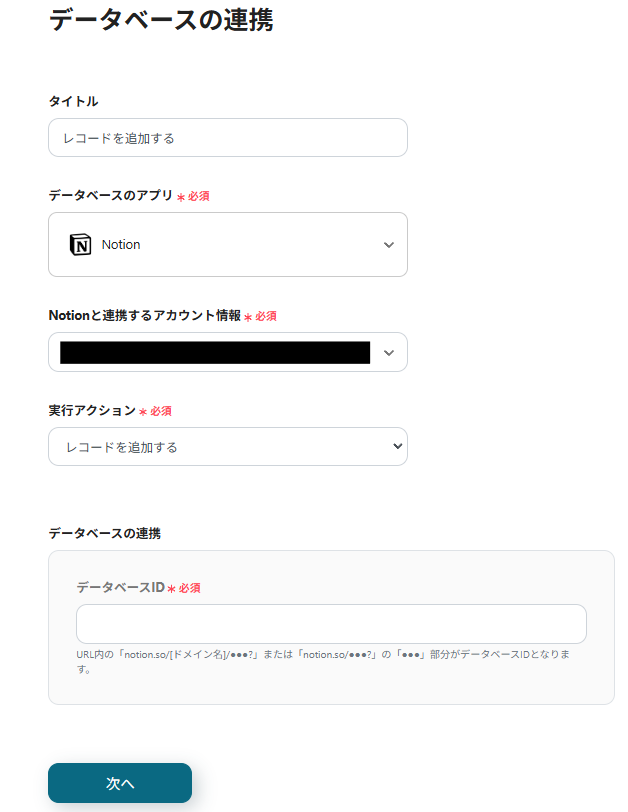
「API接続設定」を行います。
「追加するレコードの値」には「アウトプット」から取得した情報を入力してください。
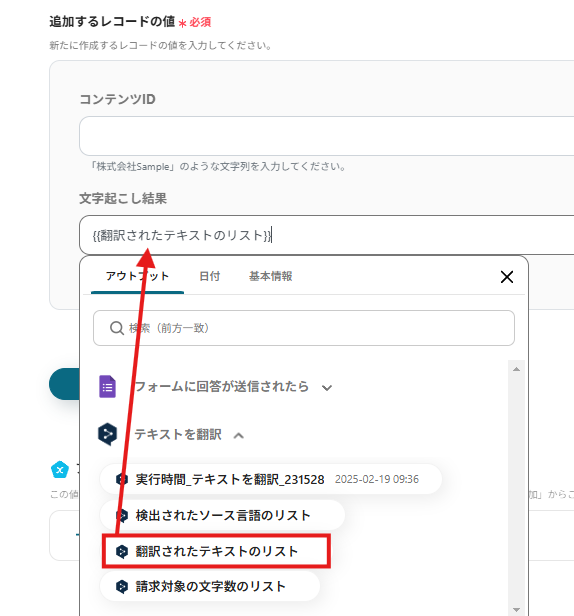
設定後、「テスト」をクリックし、「テスト成功」と表示されたら「保存」をクリックしてください。
DeepLを使ったその他の自動化例
他にもDeepLを使った自動化の例がYoomにはたくさんあるので、いくつか紹介します。
1.フォームで回答されたら、DeepLで翻訳し契約書を送付するフロー
この連携によって、フォームで回答されたら、DeepLで翻訳し契約書を送付できます。
これにより、手動でのメール送信が不要になり、業務の生産性向上が期待できます。
フォームで回答されたら、DeepLで翻訳し契約書を送付する
試してみる
■概要
フォームで回答されたら、DeepLで翻訳し契約書を送付するフローです。
Yoomではプログラミング不要でアプリ間の連携ができるため、簡単にこのフローを実現することができます。
■このテンプレートをおすすめする方
・海外と取引を行う企業で多言語の契約書を頻繁に作成している法務担当者
・手作業による翻訳や契約書作成の負担を軽減したいバックオフィス部門のスタッフ
・外国語が得意でない担当者でもスムーズに契約書を作成・送付したい企業
・グローバル展開を進めているが、翻訳者や国際法務担当者の確保が課題となっている企業の経営者や管理職
■注意事項
・DeepL、GoogleドキュメントのそれぞれとYoomを連携してください。
・Googleドキュメントの契約書の雛形を準備しておいてください。詳細は下記をご参照ください。
https://intercom.help/yoom/ja/articles/8237765
2.メールで受け取った見積書をOCRで読み取り、DeepL翻訳してGoogle スプレッドシートに追加するフロー
この連携によって、メールで受け取った見積書をOCRで読み取り、DeepL翻訳してGoogle スプレッドシートに追加できます。
これにより、手動での転記作業が不要となり、ヒューマンエラーの防止につながります。
メールで受け取った見積書をOCRで読み取り、DeepL翻訳してGoogle スプレッドシートに追加する
試してみる
■概要
メールで受け取った見積書をOCRで読み取り、DeepL翻訳してGoogle スプレッドシートに追加するフローです。
Yoomではプログラミング不要でアプリ間の連携ができるため、簡単にこのフローを実現することができます。
■このテンプレートをおすすめする方
・メールで受け取った見積書の内容をGoogle スプレッドシートで管理している方
・手動による見積書の項目の転記作業が手間だと感じている方
・海外企業の顧客とやり取りを行っている営業担当者の方
■注意事項
・DeepL、Google スプレッドシートのそれぞれとYoomを連携してください。
3.Slackに投稿された記事をOCRで読み取り、DeepLで翻訳しSlackに通知するフロー
この連携によって、Slackに投稿された記事をOCRで読み取り、DeepLで翻訳しSlackに通知できます。
これにより、自動通知されるため、情報共有の強化が見込めます。
Slackに投稿された記事をOCRで読み取り、DeepLで翻訳しSlackに通知する
試してみる
■概要
Slackに投稿された記事をOCRで読み取り、DeepLで翻訳しSlackに通知するフローです。
Yoomではプログラミング不要でアプリ間の連携ができるため、簡単にこのフローを実現することができます。
■このテンプレートをおすすめする方
・画像形式による記事の翻訳を効率化したい方
・翻訳ツールへの記事内容の転記作業が手間だと感じている方
・翻訳とチームメンバーへの情報共有をスピーディーに行いたい方
■注意事項
・Slack、DeepLのそれぞれとYoomを連携してください。
・OCRまたは音声を文字起こしするAIオペレーションはチームプラン・サクセスプランでのみご利用いただける機能となっております。フリープラン・ミニプランの場合は設定しているフローボットのオペレーションはエラーとなりますので、ご注意ください。
・チームプランやサクセスプランなどの有料プランは、2週間の無料トライアルを行うことが可能です。無料トライアル中には制限対象のアプリやAI機能(オペレーション)を使用することができます。
まとめ
今回は、Googleフォームの外国語レビューをDeepLで翻訳し、Gmailに通知する方法を紹介しました。
設定が完了すれば、レビューが届くたびに自動で翻訳・通知が行われ、手作業を大幅に削減できるでしょう。
このフローの魅力は、ノーコードで簡単に設定できること。特別なプログラミング知識がなくても、ツールの操作だけで実現可能です。
業務の効率化はもちろん、翻訳ミスのリスクも低減できるため、よりスムーズな情報共有が期待できます。
今回のフローを応用すれば、OutlookやSlack、Notionとの連携も可能です。業務に合わせて最適なワークフローを構築して、さらなる自動化に挑戦してみてください。